AI软件怎么快速绘制新拟物风格元素?
来源:网络收集 点击: 时间:2024-06-08【导读】:
新拟物风格设计会让设计变得真实,唯美,给人一种美感。对于设计师来说,是必须要掌握的一种设计风格。但是对于很多刚入行的设计小白来说,虽然觉得新拟物风格界面很好看,但是真正设计时却无从下手。今天就来分享一下用AI软件怎么快速绘制新拟物风格元素设计吧!工具/原料more电脑windows10版本Adobe illustrator CC版本方法/步骤1/6分步阅读 2/6
2/6 3/6
3/6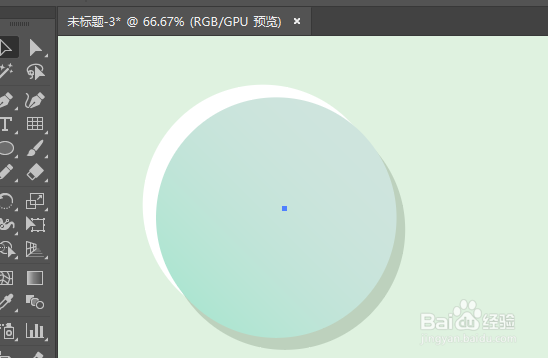 4/6
4/6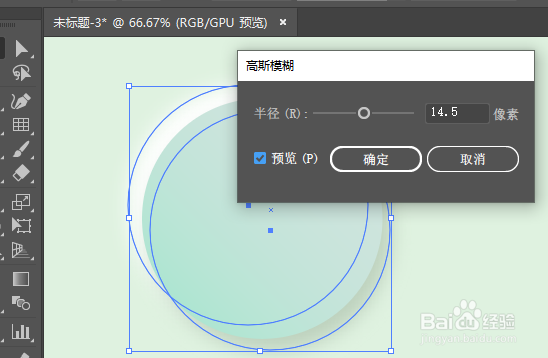 5/6
5/6 6/6
6/6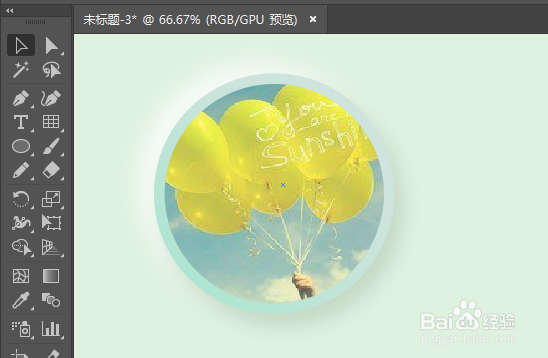 注意事项
注意事项
打开AI软件,创建一个1366*768的横向画布,用矩形工具绘制一个和画布同样大小的背景层,色值为#cae2cc,【Ctrl+2】键锁定图层。
 2/6
2/6用左侧工具栏的圆形工具,绘制3个圆相同大小的圆,其中左边的圆颜色设置为#ffffff,中间的圆设置由#ade5d1到#cee4dd渐变的45度渐变色,右边的圆设置色值为#bdd1bd。
 3/6
3/6左边的圆充当高光,右边的圆充当阴影,3个圆按45度角的位置进行叠加排列。
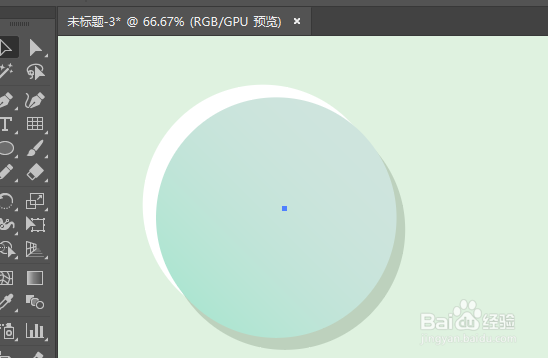 4/6
4/6用工具栏中的直接选择工具(快捷键A)选中充当高光和阴影的两个圆,点击属性栏【效果】-【模糊】-【高斯模糊】,设置高斯模糊数值为14.5,并将高光透明度。设为72%。
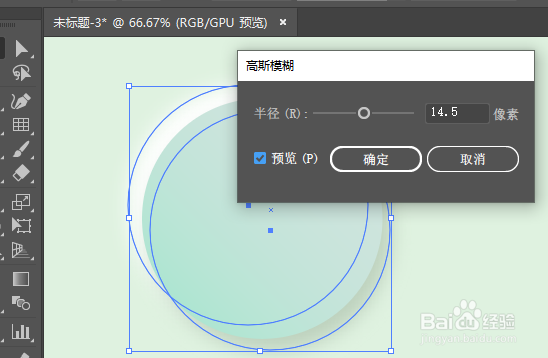 5/6
5/6选中中间的圆,Ctrl+F原位复制两个,缩小一点,把准备好素材图片拖入到画板内的圆上置于两个圆中间。
 6/6
6/6选中拖入的素材图片和最顶层的圆,右键【创建剪贴蒙版】,整个新拟物化风格的元素就设计完了。
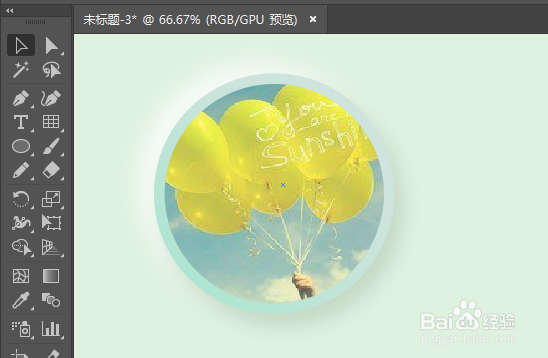 注意事项
注意事项新拟物化风格会让人觉得设计更真实,更具感知力,而高光和阴影的位置是新拟物化风格的重点内容,如果高光和阴影的位置不对,很难有拟物化的风格感。
在对圆进行高斯模糊的时候要注意,不同的背景色,界面模糊数值是有所不同的,要多次调解,才能得出最好的效果。。
AI绘制新拟物风格版权声明:
1、本文系转载,版权归原作者所有,旨在传递信息,不代表看本站的观点和立场。
2、本站仅提供信息发布平台,不承担相关法律责任。
3、若侵犯您的版权或隐私,请联系本站管理员删除。
4、文章链接:http://www.1haoku.cn/art_891343.html
上一篇:qq怎么让别人搜不到你的账号
下一篇:哔哩哔哩如何找到一键防骚扰?
 订阅
订阅